Cette fonctionnalité du système de fichiers vous fera gagner beaucoup d'espace disque et vous fera gagner beaucoup de temps que vous auriez passé à compresser vos fichiers manuellement.
Dans cet article, je vais vous montrer comment activer la compression au niveau du système de fichiers Btrfs sur un système de fichiers Btrfs. Alors, commençons.
Conditions préalables:
Pour essayer les exemples de cet article,
- Vous devez avoir le système de fichiers Btrfs installé sur votre ordinateur.
- Vous devez disposer d'un disque dur ou SSD avec au moins 1 partition libre (de n'importe quelle taille).
j'ai un disque dur de 20 Go sdb sur ma machine Ubuntu. j'ai créé 2 partitions sdb1 et sdb2 sur ce disque dur. je vais utiliser la partition sdb1 dans cet article.
$ sudo lsblk -e7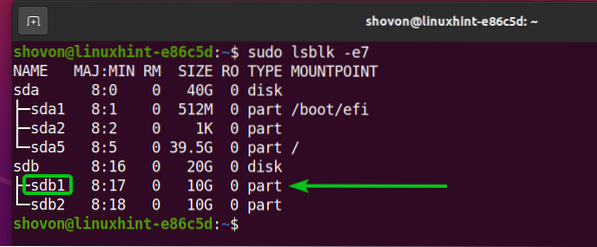
Votre disque dur ou SSD peut avoir un nom différent du mien, les partitions aussi. Alors, assurez-vous de les remplacer par les vôtres à partir de maintenant.
Si vous avez besoin d'aide pour installer le système de fichiers Btrfs sur Ubuntu, consultez mon article Installer et utiliser Btrfs sur Ubuntu 20.04 LTS.
Si vous avez besoin d'aide pour installer le système de fichiers Btrfs sur Fedora, consultez mon article Installer et utiliser Btrfs sur Fedora 33.
Algorithmes de compression Btrfs :
Au moment d'écrire ces lignes, le système de fichiers Btrfs prend en charge les algorithmes de compression suivants :
i) LZO : LZO est un algorithme de compression de blocs en temps réel sans perte. LZO divise les données en blocs et compresse/décompresse les données par blocs en temps réel. C'est l'algorithme de compression par défaut du système de fichiers Btrfs.
ii) ZLIB : ZLIB est une bibliothèque utilisée pour la compression de données. Il utilise l'algorithme de compression de données DEFLATE. L'algorithme de compression de données DEFLATE est une combinaison des algorithmes de codage LZ77 et Huffman. Le système de fichiers Btrfs prend en charge l'algorithme de compression de données ZLIB.
Vous pouvez également spécifier le niveau de compression que vous souhaitez. Le niveau peut être n'importe quel nombre de 1 à 9. Un niveau plus élevé indique un taux de compression plus élevé. Ainsi, le niveau 9 économisera plus d'espace disque que le niveau 1 (le niveau 9 a un taux de compression plus élevé que le niveau 1). Sauf si vous spécifiez un niveau de compression ZLIB à utiliser, le système de fichiers Btrfs utilisera le niveau de compression ZLIB 3 par défaut.
ZSTD : ZSTD ou Zstandard est un algorithme de compression de données sans perte hautes performances. Il a été développé sur Facebook par Yann Collect. Son taux de compression est comparable à l'algorithme DEFLATE utilisé dans ZLIB, mais il est plus rapide. Le système de fichiers Btrfs prend en charge l'algorithme de compression de données ZSTD.
Vous pouvez également spécifier le niveau de compression que vous souhaitez. Le niveau peut être n'importe quel nombre de 1 à 15. Un niveau plus élevé indique un taux de compression plus élevé. Ainsi, le niveau 15 économisera plus d'espace disque que le niveau 1 (le niveau 15 a un taux de compression plus élevé que le niveau 1). Sauf si vous spécifiez un niveau de compression ZSTD à utiliser, le système de fichiers Btrfs utilisera le niveau de compression ZSTD 3 par défaut.
Création d'un système de fichiers Btrfs :
Pour expérimenter la compression de données au niveau du système de fichiers Btrfs, vous devez créer un système de fichiers Btrfs.
Pour créer un système de fichiers Btrfs avec l'étiquette Les données sur le sdb1 partition, exécutez la commande suivante :
$ sudo mkfs.btrfs -L données /dev/sdb1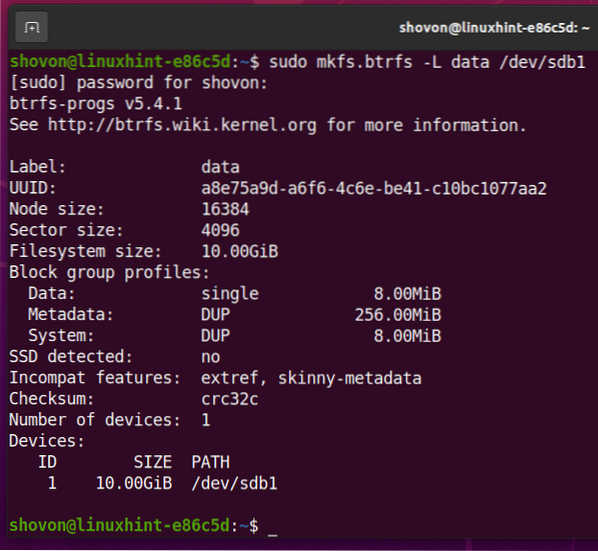
Montez un système de fichiers Btrfs avec la compression activée :
Pour activer la compression au niveau du système de fichiers Btrfs, vous devez monter le système de fichiers Btrfs que vous avez créé sur le sdb1 partition avec soit le compresse ou alors force de compression option de montage.
i) option de montage compressé : le compresse L'option de montage activera simplement la compression au niveau du système de fichiers Btrfs. Le système de fichiers Btrfs déterminera si la compression rend le fichier à compresser plus gros que la taille du fichier d'origine (non compressé). Si la compression augmente la taille du fichier par rapport à l'original, le système de fichiers Btrfs ne compressera pas ce fichier.
ii) option de montage à force de compression : Contrairement au compresse option de montage, si le système de fichiers Btrfs est monté à l'aide de l'option force de compression option de montage, alors chaque fichier du système de fichiers Btrfs sera compressé même si la compression augmente la taille du fichier.
Créer un répertoire /Les données avec la commande suivante :
$ sudo mkdir -v /données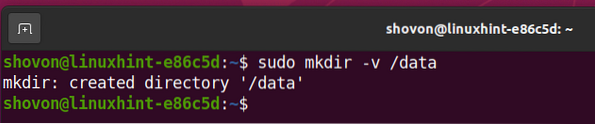
Autoriser LZO compression, montez le système de fichiers Btrfs que vous avez créé précédemment dans le /Les données répertoire avec la commande suivante :
$ sudo mount -o compress=lzo /dev/sdb1 /data
Pour activer la force LZO compression, montez le système de fichiers Btrfs que vous avez créé précédemment dans le répertoire /data comme suit :
$ sudo mount -o compress-force=lzo /dev/sdb1 /data
De la même manière, vous pouvez monter le système de fichiers Btrfs dans le /Les données répertoire comme suit pour activer ZLIB compression:
$ sudo mount -o compress=zlib /dev/sdb1 /data
Pour définir un ZLIB niveau de compression (disons, niveau 7), vous pouvez monter le système de fichiers Btrfs dans le /Les données répertoire comme suit :
$ sudo mount -o compress=zlib:7 /dev/sdb1 /data
Autoriser ZSTD compression, montez le système de fichiers Btrfs dans le /Les données répertoire comme suit :
$ sudo mount -o compress=zstd /dev/sdb1 /data
Pour définir un ZSTD niveau de compression (disons, niveau 10), vous pouvez monter le système de fichiers Btrfs dans le /Les données répertoire comme suit :
$ sudo mount -o compress=zstd:10 /dev/sdb1 /data
Le système de fichiers Btrfs que vous avez créé sur le sdb1 la partition doit être montée dans le /Les données répertoire comme vous pouvez le voir dans la capture d'écran ci-dessous.
$ df -h /données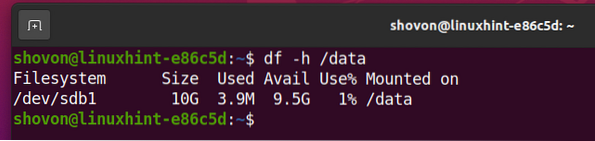
Test de la compression du système de fichiers Btrfs :
Pour tester si le système de fichiers Btrfs compresse les fichiers qui se trouvent sur le système de fichiers Btrfs, je vais monter le système de fichiers Btrfs sur le /Les données répertoire avec le force de compression option. J'utiliserai le niveau de compression le plus élevé de l'algorithme de compression ZSTD pour la démonstration.
Tout d'abord, démontez le système de fichiers Btrfs que vous avez peut-être monté sur le /Les données répertoire comme suit :
$ sudo umount /data
Montez le système de fichiers Btrfs avec le niveau de compression le plus élevé (niveau 15) du ZSTD algorithme de compression dans le /Les données répertoire comme suit :
$ sudo mount -o compress-force=zstd:15 /dev/sdb1 /data
j'ai copié environ 717 Mo de données sur le système de fichiers Btrfs monté sur le /Les données annuaire. Comme vous pouvez le voir, seulement 661 Mo cet espace disque est utilisé sur le système de fichiers Btrfs même si les données stockées dans le système de fichiers sont 717 Mo en taille. Ainsi, la compression au niveau du système de fichiers Btrfs fonctionne.
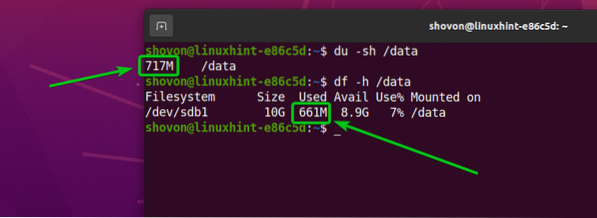
Montage d'un système de fichiers Btrfs compatible avec la compression au démarrage :
Si vous souhaitez monter le système de fichiers Btrfs automatiquement au démarrage avec la compression activée (ce que vous faites probablement), cette section est pour vous.
Tout d'abord, recherchez l'UUID du système de fichiers Btrfs pour lequel vous souhaitez activer la compression et montez automatiquement au démarrage comme suit :
$ sudo btrfs système de fichiers show /data
Comme vous pouvez le voir, l'UUID du système de fichiers Btrfs est a8e75a9d-a6f6-4c6e-be41-c10bc1077aa2 dans mon cas. Ce sera différent pour toi. Alors, assurez-vous de le remplacer par le vôtre à partir de maintenant.
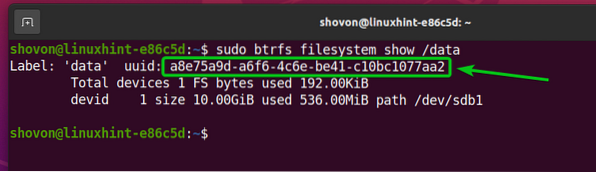
Ouvrez le /etc/fstab dossier avec le nano éditeur de texte comme suit :
$ sudo nano /etc/fstab
Tapez la ligne suivante à la fin du /etc/fstab déposer:
UUID=a8e75a9d-a6f6-4c6e-be41-c10bc1077aa2 /data btrfs compress=lzo 0 0REMARQUE: Remplacez l'UUID du système de fichiers Btrfs par le vôtre. Modifiez également l'option de montage et l'algorithme de compression à votre guise.
Une fois que vous avez terminé, appuyez sur
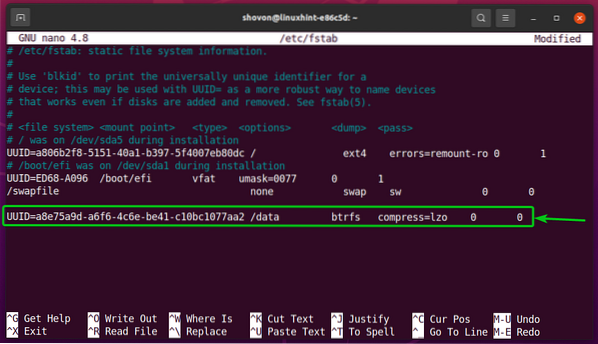
Pour que les modifications prennent effet, redémarrez votre ordinateur avec la commande suivante :
$ sudo redémarrer
Une fois que votre ordinateur démarre, le système de fichiers Btrfs doit être monté dans le /Les données répertoire comme vous pouvez le voir dans la capture d'écran ci-dessous.
$ df -h /données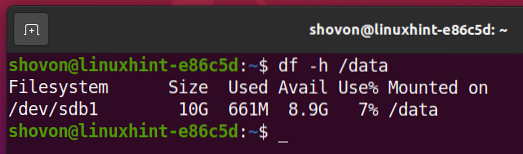
Conclusion:
Dans cet article, j'ai discuté des algorithmes de compression pris en charge par le système de fichiers Btrfs : LZO, ZLIB et ZSTD. Je vous ai également montré comment activer la compression au niveau du système de fichiers dans un système de fichiers Btrfs.
 Phenquestions
Phenquestions


